原文地址如下:
http://www.codeproject.com/Articles/144643/Profiling-of-C-Applications-in-Visual-Studio-for-F?bmkres=success
Download ProfileResultViewer - 37.71 KB
Download ProfileSample - 133.88 KB
一、介绍
Team版和Premium版的Visual Studio都包含了性能调试器,而Professional版却缺少这个特性。这篇文章里,我将展示一种方法,使用免费的工具来对C++程序进行性能调试,并且使用一个简单的程序来对结果中的信息进行有效地显示。
二、方法
此方法包含如下四步:
- 使用Visual Studio产生特殊的"/PROFILE"生成版本(所有版本的Visual Studio都支持)。
- 使用免费的微软工具“VSPerfCmd”对刚编译的程序进行性能调试。
- 使用“VSPerfReport”将性能调试结果中的.vsp文件转换成.csv文件。
- 使用附件中的Profile Result Viewer来对此结果中巨大数量的.csv文件进行分析。
1、产生一个/PROFILE生成版本
注意:以下步骤当然应该使用发布版本(Release Build)并且使能调试符号(Debugging Symbols)。
在Visual Studio 2008中,进入解决方案浏览器(Solution Explorer),选择工程并打开属性页。在选项卡,“配置属性”(Congfiguration Properties)中选择“链接”(Link)-“高级”(Advanced)。设置“性能调试”(Profile)为“允许生成性能调试信息(/PROFILE)”。(具体的步骤根据Visual Studio版本不同而有所不同)。
然后编译此程序。
2、生成性能调试报告(vsp文件)
首先,安装Visual Studio性能工具。Visual Studio 2008 Service Pack 1 Stand-Alone Profiler
在报告的生成过程中需要在命令行中敲入几条命令。
准备命令行
打开命令提示符(cmd),定义一个指向性能工具的快捷方式,并切换到你要调试的程序所在目录:
set pt="C:\Program Files\Microsoft Visual Studio 9.0\Team Tools\Performance Tools"
cd [my_app_folder]对程序的一次完整运行进行性能调试
此简单的方法用于调试程序的完整运行时间。
:: Start the profiler
%pt%\vsperfcmd /start:sample /output:my_sampled_data.vsp
:: Launch the application via the profiler
%pt%\vsperfcmd /launch:my_app.exe
:: Shut down the profiler (this command waits, until the application is terminated)
%pt%\vsperfcmd /shutdown仅对程序的部分运行时间进行性能调试
仅对程序的部分运行时间进行性能调试也是可能的。
从这开始处理起来就有点繁琐了,所以我假设最好可以使用某种简单的程序来自动执行以下步骤(bat脚本)。不管怎样,我从未真正有过只对部分时间进行性能调试的需求,因为我总可以使修改代码(可能是修改程序的启动代码),是的90%的时间是花在相关需要调试的部分的。尽管如此,如果你无法适应性地改动你的代码,那么进行如下步骤:
如上节一样启动vsperfcmd并在之后将它附加到你的程序上:
:: Start the profiler
%pt%\vsperfcmd /start:sample /output:my_sampled_data.vsp
:: Send the profiler to a waiting state
%pt%\vsperfcmd /globaloff
:: Attach to your application by specifying the pid
%pt%\vsperfcmd /attach:[pid]:: Activate the profiler
%pt%\vsperfcmd /globalon:: Detach the profiler from your application
%pt%\vsperfcmd /detach
:: Shut down the profiler
%pt%\vsperfcmd /shutdown3、将性能调试报告转换成csv文件
工具vsperfreport加载符号文件(.pdb)并且与产生的报告(.vsp)联合起来生成.csv文件。
:: generate the report files (.csv)
%pt%\vsperfreport /summary:all my_sampled_data.vsp%pt%\vsperfreport /summary:all my_sampled_data.vsp
/symbolpath:"srv*C:\MySymbolCache*http://msdl.microsoft.com/download/symbols"
4、查看报告
以上的csv文件原则上可使用任何电子表格软件打开,然而,它们通常都很大,且不能立即有用。
因此,我编写了一个小程序,解析其中一个文件(名为""...CallerCalleeSummary.csv")并且以树形显示,以所占的时间百分比排序。从这个视图可以很简单地发现性能问题的原因。对我来说,我可以找出不少瓶颈,这些只看代码是永远找不出来的。
三、代码使用
附件中也有一份我用来生成性能调试数据的C++小程序。生成的.vsp和.csv文件放在"Release"子文件夹中。使用ProfileResultViewer打开"my_sampled_data_CallerCalleeSummary.csv"可重现第一节中我给出的截图。
四、兴趣点
- 性能调试报告只显示函数的统计,不对每行代码做统计。
- 内联函数(inline)不包含在性能调试中,因为它们不会出现在本地调用堆栈中(native call stack)。
- 展示的treeview不是严格地层次化的:如果A调用B,那么在显示中B可能要比A花费更多时间。这可能出现,因为是显示总的百分比,并非显示B在A中调用时B所花时间,而是B总共在程序中所花时间。我不确定 csv文件是否有足够的信息来报告更详细的情形。
当然,上述一些步骤可以很容易的整合到GUI程序中,只不过在我描述上述步骤的时候,我觉得对我来说已经足够简单了。








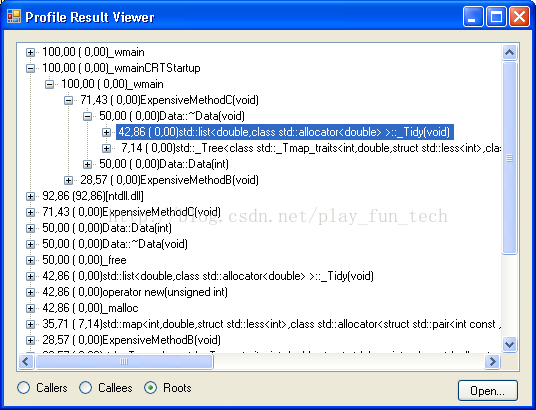
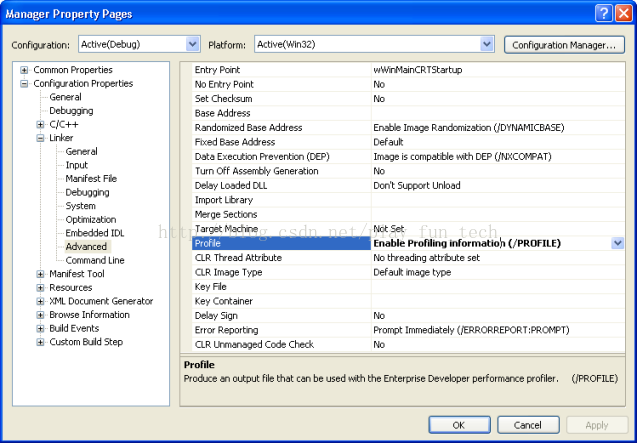













 4483
4483











 被折叠的 条评论
为什么被折叠?
被折叠的 条评论
为什么被折叠?








